Comment créer un quiz ?
Dans le menu de gauche, cliquez sur « Mes contenus ».
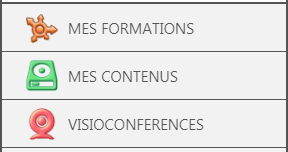
Dans votre espace personnel, cliquez sur « Ajouter un contenu ».
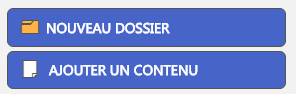
Saisissez le titre du quiz, puis sur le sélecteur cliquez sur « Créer un quiz ».
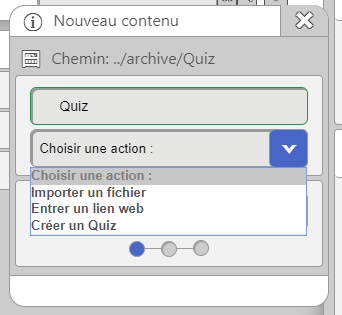
Cliquez ensuite sur « Suivant ».
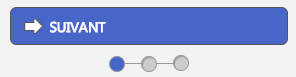
L’interface qui s’ouvre liste les questions du quiz. A la création du quiz, cette liste est vide.
Vous pouvez mettre une minuterie globale pour le quiz : l’apprenant devra alors réaliser le quiz avant la fin du temps imparti.
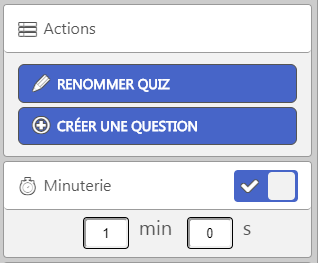
Cliquez sur « Créer une question ».
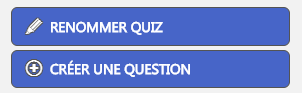
En haut de l’interface qui s’ouvre, indiquez la question à poser. Le champs en dessous vous permet de saisir un commentaire qui sera affiché une fois que la réponse a été validée.

En dessous de l’intitulé de la question vous pouvez choisir si vous souhaitez qu’il n’y ait qu’une seule bonne réponse ou non.

A côté, vous pouvez cocher « Mélanger les réponses ». Cela permettera que pour cette question, l’ordre des propositions des réponses soit différent à chaque essai.
Sur la droite, vous pouvez insérer une pièce jointe en cliquant sur le bouton dédié, puis en suivant les étapes qui se présentent à vous.
La pièce jointe sera alors présentée dans la visionneuse pour cette question.

La partie basse permet de saisir les propositions de réponses.
Les coches permet de sélectionner les bonnes réponses.
Le + permet d’ajouter une nouvelle proposition.
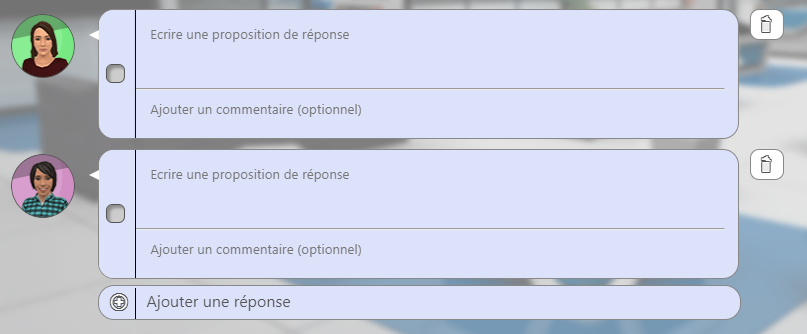
A droite de l’interface, vous pouvez choisir de mettre le quiz en mode Apprentissage ou Evaluation.

Le mode apprentissage permet à l’utilisateur de pouvoir voir les bonnes réponses.
Le mode évaluation ne donne pas les bonnes réponses. L’utilisateur connaitra cependant son score final à la fin du quiz.
Vous pouvez si besoin mettre une minuterie sur la question : l’apprenant devra alors répondre avant la fin du temps imparti.
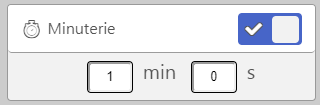
Enfin, cliquez sur le bouton « Enregistrer » pour valider votre question.
Vous reviendrez alors dans l’interface listant les questions. Vous pourrez alors créer une nouvelle question ou modifier celles déjà existantes.
